Como acelerar downloads no Xbox sem fechar o jogo
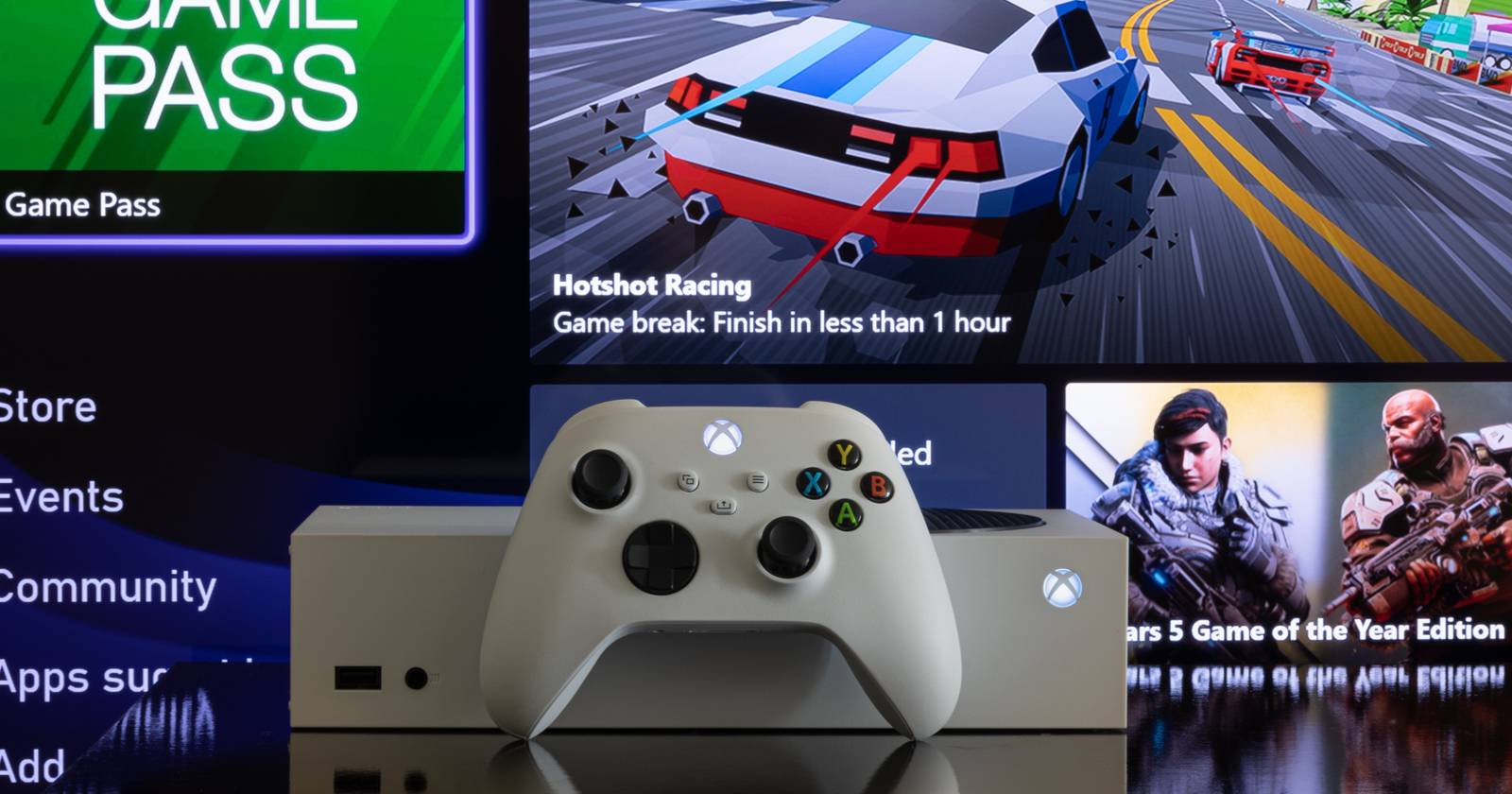

Os jogos do Xbox são atualizados o tempo todo, então provavelmente você quer que essas atualizações ocorram o mais rápido possível para evitar interrupções. Uma das melhores maneiras é fechar o jogo atual, mas às vezes isso não é viável — talvez você esteja no meio de algo importante. Felizmente, há uma forma simples de acelerar downloads e instalações no Xbox enquanto mantém seu jogo ativo: suspender o jogo em execução para priorizar a fila de downloads.
Como suspender o jogo para priorizar downloads
Esse recurso foi introduzido por uma atualização do Xbox em março de 2021. Ele permite que você congele o estado do jogo em execução para que o console direcione mais recursos de rede para downloads ativos. Nos modelos Xbox Series X|S, o recurso Quick Resume ajuda a voltar exatamente de onde você parou.
Requisitos rápidos:
- Ter um jogo aberto no console.
- Ter outro download ativo na fila (jogo ou atualização).
Passo a passo:
- Pressione o botão Xbox no controle para abrir a guia.
- Vá para Meus jogos e apps.
- Escolha Ver tudo > Gerenciar > Fila.
Alternativa rápida: se o jogo que está baixando aparecer na lista da guia, selecione-o e escolha Ver fila completa para acessar a mesma tela.
Na página Gerenciar fila você verá os downloads em andamento. Se houver vários, você pode pausar alguns para priorizar outro.
Procure o texto “Você está com um jogo em execução. Suspenda-o para ajudar a melhorar a velocidade dos downloads” (ou equivalente em sua interface). Selecione Suspender meu jogo. Isso congelará o jogo, liberando prioridade de rede para os downloads.
Quando os downloads terminarem, selecione o jogo suspenso para retomá-lo exatamente do ponto em que parou. Atenção: se você estava em uma partida online, provavelmente será desconectado dos servidores ao suspender; será necessário reconectar ao retornar.
Importante: para instalar e aplicar atualizações de um jogo que está em execução, muitas vezes será necessário fechar o jogo. A suspensão ajuda principalmente quando você quer instalar um novo título ou atualizar outro jogo sem perder sua sessão atual.
Outras dicas para acelerar downloads no Xbox
Suspender o jogo resolve muitos casos, mas aqui estão várias medidas complementares, divididas por ação e por quando usá-las.
Reinicie o console
Fechar o console completamente e reiniciá-lo resolve glitches temporários e limpa processos que podem estar consumindo rede ou recursos. Para reiniciar:
- Segure o botão Xbox no controle até abrir o menu.
- Selecione Reiniciar console.
Nota: uma reinicialização completa fecha todos os jogos e sessões, então salve antes se tiver progresso não salvo.
Verifique o uso de largura de banda na sua rede
O Xbox divide a largura de banda disponível com outros dispositivos. Se alguém estiver baixando arquivos grandes, transmitindo 4K ou fazendo upload para a nuvem, isso vai impactar sua velocidade de download.
Ações recomendadas:
- Peça para outros usuários pausarem streams ou downloads temporariamente.
- Verifique dispositivos que fazem backup automático (PCs, celulares) e pause uploads.
- Use ferramentas do roteador para ver o uso de tráfego por dispositivo.
Dica avançada: configure Quality of Service (QoS) no roteador para priorizar o Xbox (por dispositivo ou por tipo de tráfego). Nem todos os roteadores têm QoS granular, mas muitos modelos modernos permitem priorizar por endereço MAC, porta ou tipo de serviço (jogo/stream).
Use conexão por cabo (Ethernet)
Se estiver no Wi‑Fi, considere usar Ethernet. Cabo tende a ser mais estável, com menor latência e velocidades mais próximas das contratadas junto ao provedor. Mesmo um cabo temporário para a instalação de um jogo grande já costuma fazer grande diferença.
Se não for prático mover o console: use um cabo longo, ou um adaptador powerline (cuidado: desempenho varia conforme a fiação elétrica da casa).
Verifique a velocidade de internet e saúde do provedor
Faça um teste de velocidade (por exemplo, Speedtest.net) enquanto o Xbox está fazendo download para comparar a taxa real com a que você contratou. Se o link estiver consistentemente abaixo do contratado, reinicie modem/roteador e, se necessário, contate o provedor.
Lembre-se: todos os ajustes locais não aumentam a velocidade máxima do seu plano. Se o limite do seu provedor for 20 Mbps, você não terá 100 Mbps sem contratar outro pacote.
Priorize downloads e pause outras atualizações
- No Gerenciar fila, pausar downloads de baixa prioridade ajuda o título que você quer agora.
- Desative ou adie atualizações automáticas em outros dispositivos da casa durante grandes downloads no Xbox.
Ajustes de Wi‑Fi (se não puder usar cabo)
- Conecte o console à banda 5 GHz se disponível (mais rápida, menos congestionada, porém menor alcance).
- Aproxime o roteador do console ou remova obstáculos físicos entre os dois.
- Troque o canal Wi‑Fi se houver muita interferência (rotas com muitos vizinhos podem usar os mesmos canais).
- Desative dispositivos que usam muita largura de banda por Wi‑Fi durante a instalação.
Quando a suspensão não ajuda
- Se a limitação é do provedor (congestionamento ou cap no servidor de distribuição), a suspensão não aumentará a velocidade.
- Se outro dispositivo na rede está saturando a conexão (stream 4K, upload intensivo), é preciso reduzir esse consumo.
- Alguns updates exigem que o jogo seja fechado para instalar; nesses casos a suspensão não aplica.
Diagnóstico: mini‑metodologia para identificar o gargalo
Siga estes passos para descobrir por que os downloads estão lentos e quando a suspensão ajudará.
- Meça: rode um teste de velocidade no Speedtest no mesmo momento do download.
- Compare: verifique se a velocidade medida está próxima do contratado.
- Isolamento: pause os downloads/streams em outros dispositivos.
- Mude para cabo: teste com Ethernet por alguns minutos.
- Reinicie: reinicie modem, roteador e console.
- Refaça o teste: se melhorou, o problema era local. Se não, contate o ISP.
Critérios de sucesso: velocidade de download próxima ao resultado do Speedtest e redução consistente do tempo total de download.
Fluxo de decisão rápido
flowchart TD
A[Preciso do download rápido mas não quero fechar o jogo] --> B{O jogo é online/multijogador?}
B -- Sim --> C[Suspenda o jogo 'aceite desconexão do servidor' e priorize downloads]
B -- Não --> C
C --> D{A velocidade melhora?}
D -- Sim --> E[Retome quando terminar]
D -- Não --> F{Você está em Wi‑Fi?}
F -- Sim --> G[Tente Ethernet ou ajuste banda/Canal]
F -- Não --> H[Verifique uso de banda na rede e QoS]
G --> I{Melhorou?}
H --> I
I -- Não --> J[Reinicie roteador/modem e teste Speedtest]
J --> K{Ainda lento?}
K -- Sim --> L[Contacte o provedor]
K -- Não --> EChecklists — ações rápidas por perfil
Gamer (individual):
- Pausar o jogo com Suspender meu jogo quando preciso de downloads rápidos.
- Usar Ethernet sempre que possível.
- Reiniciar console se o download estiver anormalmente lento.
Pai ou responsável (vário usuários em casa):
- Pedir para que ninguém transmita em 4K durante grandes downloads.
- Agendar downloads grandes para horários de menor uso (tarde da noite ou madrugada).
- Priorizar a caixa do Xbox no QoS do roteador.
Administrador de rede doméstica:
- Habilitar QoS para priorizar o Xbox por endereço MAC.
- Monitorar tráfego e identificar dispositivos que consomem banda.
- Considerar um upgrade de pacote se múltiplos usuários exigirem alta velocidade simultânea.
Alternativas e complementos
- Adotar um adaptador powerline quando passar cabos Ethernet não for prático (teste antes de confiar: desempenho varia).
- Se o roteador for antigo, substitua por um modelo mais moderno com suporte melhor a 5 GHz e QoS avançado.
- Usar horários fora de pico para baixar jogos grandes (alguns provedores têm menos congestionamento à noite).
Contraexemplos — quando não vale a pena tentar acelerar localmente
- Servidores do jogo/serviço estão lentos (ex.: lançamento de jogo popular com filas). Nesse caso, só esperar ajuda.
- Plano de internet insuficiente para o que há na casa. Melhor opção: upgrade do plano.
- Infraestrutura elétrica ruim torna adaptadores powerline instáveis.
Glossário rápido (1 linha cada)
- QoS: Qualidade de Serviço — técnica do roteador para priorizar dispositivos/tráfego.
- Ethernet: conexão de rede por cabo, mais estável que Wi‑Fi.
- Quick Resume: recurso do Xbox Series que permite retomar o jogo de onde parou.
Nota sobre privacidade e conexões
Ao usar ferramentas de diagnóstico (ex.: Speedtest) ou acessar o painel do roteador, esteja atento às credenciais de administração do roteador. Não compartilhe senhas e mantenha o firmware do roteador atualizado para segurança.
Resumo final
Suspender o jogo é a solução mais prática quando você não quer fechar uma sessão, pois libera prioridade de rede para downloads sem perda de progresso de jogo (exceto sessões online). Combine isso com medidas clássicas — cabo Ethernet, checagem de uso de banda, reinícios e, se necessário, ajustes de QoS no roteador — para obter os resultados melhores. Se o problema persistir após essas ações, provavelmente a limitação está no provedor ou nos servidores do serviço, e aí a melhor abordagem é contatar o suporte do ISP ou aguardar redução do congestionamento.
Imagem: Crédito por Miguel Lagoa/ Shutterstock
Materiais semelhantes

Instalar e usar Podman no Debian 11
Apt‑pinning no Debian: guia prático

Injete FSR 4 com OptiScaler em qualquer jogo
DansGuardian e Squid com NTLM no Debian Etch

Corrigir erro de instalação no Android
